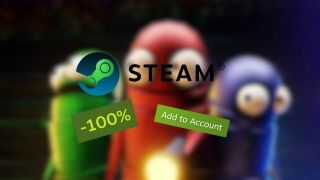Razer Stream Controller inceleme
Razer Stream Controller inceleme: Son dönemde kullanmaktan aşırı keyif aldığım bir ürün incelemesi ile karşınızdayım. Razer oyuncu aksesuarları tarafında bildiğiniz gibi çok bilinse de firma bilgisayar dışında yayın aksesuarları tarafına da oldukça önem vermeye başladı. Nitekim ilerleyen haftalarda inceleyeceğimiz Razer KeyLight Chroma isimli ışığın ardından bir yayıncı kontrolü cihazını piyasaya sürdüler.
Şimdi gelin Razer Stream Controller inceleme içeriğimizde bu cihazın özelliklerine ama daha da önemlisi neden kullanmaktan keyif aldığımı sizlere anlatayım.
Razer Stream Controller inceleme

Razer Stream Controller firmanın Loupdeck ile işbirliğine gittiği bir model. Aslında daha önce piyasaya çıkan Loupdeck Live modeli ile aynı özelliklere sahip. Zaten yazılım, uygulama marketi gibi birçok konuda birazdan da detaylıca bahsedeceğim Loupdeck yazılımını kullanıyorsunuz.
Bu cihazı kısaca fotoğraf, video programlarında ve tabi ki yayın tarafında kullanabileceğiniz, kısa yollara ulaşabileceğiniz bir cihaz olarak tanımlanabilir. Adı her ne kadar Yayın Kontrolcüsü olsa da çok daha fazlasını sizlere sunuyor. Özellikle benim gibi Premier, Photoshop gibi uygulamaları çok sık kullanıyorsanız aşırı derecede işinize yarıyor diyebilirim. Ama tüm bunlardan önce gelin bi tasarımına ve genel yapısına göz atalım.

Razer Stream Controller üzerinde bir tanesi ana sayfa olmak üzere 8 fiziksel tuş bulunuyor. Bu tuşların her birini farklı birer sayfaya geçiş olarak düşünebilirsiniz. Diğer tüm kısımlarda olduğu gibi tamamen özelleştirilebilir ve dilediğiniz şekilde kullanılabilir olarak tasarlanmış. Yani ana sayfa kısmına dilerseniz en çok kullandığınız uygulamaları sıralayabilirsiniz. ya da iç sayfalara tuş ataması yapıp, ona göre kullanmak da mümkün.
Bu tuşların her biri yanda iki kaydırma ekranı ve 12 ufak ekranın yer aldığı farklı sayfaları açıyor. Fiziksel tuşlarda olduğu gibi bu kısımlarda da dilediğiniz şekilde özelleştirme yapabiliyorsunuz. Mesela benim ana sayfamda en çok kullandığım uygulamaların yanı sıra sat göstergesi gibi detaylar yer alıyor. İşte burada OBS, Twitch, Photoshop, Premiere, Steam, Youtube gibi programların kısa yol tuşlarını atadım. Bastığım anda dilediğim program çat diye açılıyor. Yine aynı şekilde oyunlarınızın kısa yollarını da buralara atamak mümkün.
Sahne geçişlerine pratik çözüm

Alt sayfalarda ise işte OBS yayın araçları gibi sayfaları kendi kullanımıma göre özelleştirdim. Mesela canlı yayın kısmında tek tuşla canlı yayına geçme, bilgisayarına video kaydı alma, yayın sırasındaki sahne geçişleri gibi özelleştirmelerim bu alt sayfada yer alıyor. Ayrıca burada alkış, gülme efekti gibi yayınlara renk katacak sesleri de atayabiliyorsunuz. Mesela tuşlardan birine "ba dum tıs" efektini atadım ve komik bir şey olduğunda bu tuşa basıyorum :) Bunun gibi farklı özellikleri kendi ihtiyaçlarınıza göre eklemek mümkün. Ya da sohbeti temizle, sadece abone moduna al gibi daha onlarca komuta da tek bir tuşla ulaşabiliyorsunuz.
Bu tuşlar haptik bir geri bildirime de sahip. Yani bastığınız anda program açıldığı gibi size bir titreşimle geri bildirim de sunuyor. Böylelikle bir ekran değil de sanki tuşa basıyormuşsunuz izlenimi de sağlanmış.

Bu 12 ekran tuşunun say ve sol kısmında ise kaydırma özelliğine de sahip dikine ufak ekranlar yer alıyor. Bu ekranların amacı ise cihazın sağ ve solunda yer alan üçer adet (Toplam 6 tane) çevirmeli tuşun göstergelerini bize sunmak. Bu tuşlar çevrilebildiği gibi üzerine basılan fiziksel tuş yapısına da sahipler. mesela ben bu tuşlardan birisine Windows ses açma kapama özelliğini atadım.
Tekerleği çevirdiğimde sesi kademe düşürüp arttırırken, tekerleğe bastığımda ise sesi tamamen sessize alıyorum. Yine aynı şekilde buraya mikrofon sesini ayarlama, açma kapama gibi tuşları atamak da mümkün. Ya da spotify gibi medya uygulamaları için önceki şarkı, sonraki şarkı, durdur, devam et gibi komutları da ekran tuşlarına olduğu gibi bu tekerlek yapısına da atayabiliyorsunuz. Cihazın her anlamda kontrolü size bırakması gerçekten çok iyi.
Video ve grafik uygulamalarında kısayol avantajı

Kullanım tarafında aslında sadece uygulama açma ya da yayın araçları değil, isteğinize göre çok farklı seçeneklere ulaşmak da mümkün. Örneğin en çok kullanmaktan keyif aldığım noktalardan birisi de Adobe Premiere araçları. Yüklü gelen ya da isteğinize göre özelleştirebileceğiniz uygulama arayüzü sayesinde Premiere araçlarına tek tıkla ulaşabiliyorsunuz.
Örneğin ben Paste Attributes komutunu çok sık kullanıyorum. Bunu bir tuşa atadım ve tek tıkla çözüm sağladım. Tabi aynı şekilde klavyede de bu ayarı yapabilirsiniz ama tüm araçlara tek bir yerden ulaşmak çok daha pratik bir kullanım sunuyor. Zaten programı açtığınız anda cihazın arayüzü otomatik olarak o uygulama arayüzüne geçiş yapıyor. Hatta alt-tab yaptığınızda yeniden ana sayfaya dönerken, uygulamayı tekrar öne aldığınızda sayfanın değiştiğini görüyorsunuz.
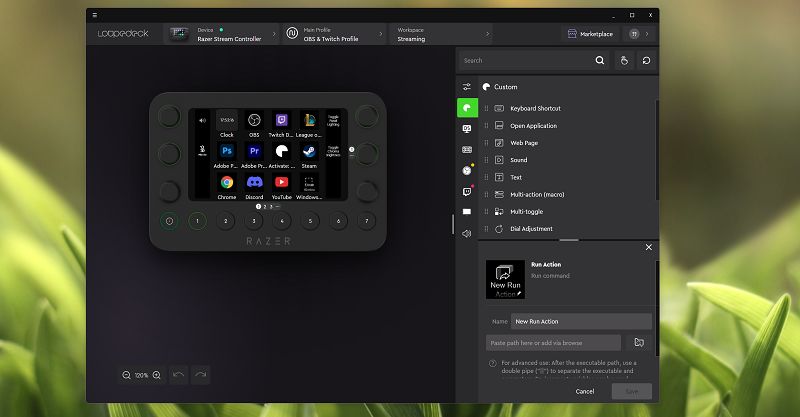
Özellikle bu kullanıma alışırsanız bu tarz grafik ve video uygulamalarında bu cihazların ne kadar efektif olabileceğini daha net bir şekilde anlıyorsunuz. Yine aynı şekilde renk ayarlamaları ya da projede Sequance alanına zoom yapma gibi komutları da tekerlek tuşlarına vermek mümkün. Örneğin teker tuşlarında contrast, parlaklık ve beyaz dengesi gibi ayarlamaları yapabiliyorsunuz.
Normalde effect kısmından, kaydırma çubuğu ile bu ayarları yapıyorken, Stream Controller üzerinde ise tekerlek tuşlarını çevirerek ince ayarlar yapmak mümkün. Bunun en güzel tarafı ise bu ayarları tam ekranda uygulayabiliyor olmanız. Yani videoya daha detaylı bakmak için projeyi tam ekran yapıp, renkler üzerinde oynayabiliyorsunuz.
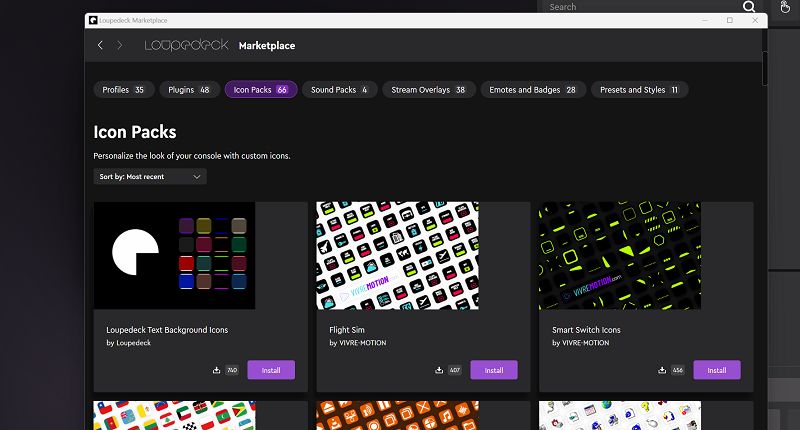
Başta da belirttiğim gibi tüm ayarları loupedeck uygulaması üzerinden yapıyoruz. Sayfa, tuş ayarları ya da marketten hazır indirebileceğiniz sesler, profiller ya da simge tasarımlarının hepsi bir arada tutulmuş. Mesela Photoshop, Premiere ya da DaVinci Resolve kullanıcıları için hazır profiller yer alıyor. Yani birisi özelleştirmiş ve uygulama marketine bunu eklemiş. Bu şekilde çok daha efektif kullanım tarzları da bulabiliyorsunuz.
Mesela benim marketten indirdiğim ilk eklentilerden birisi de Razer Light Chroma için oldu. Wi-Fi üzerinden bilgisayara bağladığım yayıncı ışığının ayarını, renklerini ve açıp kapatma gibi tüm komutları artık Stream Controller üzerinden yapabiliyorum. Tekerlerk tuşlarla bu ayarlamaları yapmak gerçekten de çok efektif oluyor. Aynı şekilde Elgato modelleri ya da Philips Hue gibi aydınlatma çözümleri için de uygulama içerisinde eklentiler mevcut.

Sonuç olarak Razer Stream Controller kullanması çok keyifli bir cihaz olmuş. Bir nevi kalavyelerdeki makro mantığında çalışan ama tüm kullanımı bir arada, özelleştirme mantığı ile sunduğu için çok pratik bir çözüm sunuyor. Özellikle tekerlek tuşları ile klasik stream cihazlarından ayrılan bir yapısı olduğunu da söylemem gerek. Eğer yayın araçlarını yoğun bir şekilde kullanıyor ya da fotoğraf, video uygulamalarında kısa yollar için efektif bir çözüm arıyorsanız, tabi bütçeniz de uygun ise Razer Stream Controller'e kesinlikle göz atmalısınız.
Razer Stream Controller Teknik Özellikler
- Sistem gereksinimleri: macOS X 10.14 (ve üstü), Windows 10 ve üstü, Loupedeck yazılımı
- Boyut: 151 x 101,5 x 30,2 mm
- Ağırlık: 210g (Yalnızca ana gövde), Açılı Stand ile 216g
- Arayüz: 12 LCD Dokunmatik Buton, 2 Yan LCD Ekran, 6 Çok Fonksiyonlu Kadran, 8 Çok Fonksiyonlu Buton
- Bağlantı: 2 metre USB-A - USB-C kablosu
- Kutu/Paket İçeriği: Razer Stream Controller, 2 metre USB-A - USB-C kablosu, Ayrılabilir Stand

-
 Teknoloji Resident Evil Pro Kontrolcüsü Fiyatıyla Şok Etti Resident Evil Pro kontrolcü ön siparişe açıldı ama fiyatı oyuncuları şaşırttı. Yeni nesil aksesuar, görünüşe göre uygun fiyatlı olmayacak. 4.11.2025 10:49
Teknoloji Resident Evil Pro Kontrolcüsü Fiyatıyla Şok Etti Resident Evil Pro kontrolcü ön siparişe açıldı ama fiyatı oyuncuları şaşırttı. Yeni nesil aksesuar, görünüşe göre uygun fiyatlı olmayacak. 4.11.2025 10:49 -
 Oyun Haberleri 2025 Yılın Oyunu Yarışı Çok Fena 2025 yılın oyunu yarışında nefesler tutuldu. Oyun dünyası adeta altın çağını yaşıyor ve 2025 için yarış her zamankinden daha çetin. 4.11.2025 10:47
Oyun Haberleri 2025 Yılın Oyunu Yarışı Çok Fena 2025 yılın oyunu yarışında nefesler tutuldu. Oyun dünyası adeta altın çağını yaşıyor ve 2025 için yarış her zamankinden daha çetin. 4.11.2025 10:47 -
 Oyun Haberleri GTA 6 Tamamlandıysa Neyi Bekliyoruz? GTA 6 için “hazır” söylentileri güçleniyor. Ancak içeriden gelen bilgiler, Rockstar’ın çıkış tarihini yine erteleyebileceğini gösteriyor. 4.11.2025 10:37
Oyun Haberleri GTA 6 Tamamlandıysa Neyi Bekliyoruz? GTA 6 için “hazır” söylentileri güçleniyor. Ancak içeriden gelen bilgiler, Rockstar’ın çıkış tarihini yine erteleyebileceğini gösteriyor. 4.11.2025 10:37 -
 Sinema/TV - Haberler Doomsday’de Iron Man Ve Doom Bağlantısı Güçleniyor Doomsday için heyecan artıyor. Yeni paylaşımlar, Iron Man ile Doom arasında sürpriz bir bağ olabileceğine işaret ediyor. 4.11.2025 10:33
Sinema/TV - Haberler Doomsday’de Iron Man Ve Doom Bağlantısı Güçleniyor Doomsday için heyecan artıyor. Yeni paylaşımlar, Iron Man ile Doom arasında sürpriz bir bağ olabileceğine işaret ediyor. 4.11.2025 10:33 -
 Oyun Haberleri The End Of History Erken Erişim Tarihi Açıklandı The End of History erken erişim için gün sayıyor. Bu yeni orta çağ sandbox deneyimi bize neler sunacak? 4.11.2025 10:30
Oyun Haberleri The End Of History Erken Erişim Tarihi Açıklandı The End of History erken erişim için gün sayıyor. Bu yeni orta çağ sandbox deneyimi bize neler sunacak? 4.11.2025 10:30 -
 Oyun Haberleri OpenAI Japon Oyun Stüdyolarının Hedefinde OpenAI için Japon oyun devlerinden telif çıkışı gündemde. Büyük stüdyolar OpenAI’nin içerik kullanımını sorguluyor. 4.11.2025 10:26
Oyun Haberleri OpenAI Japon Oyun Stüdyolarının Hedefinde OpenAI için Japon oyun devlerinden telif çıkışı gündemde. Büyük stüdyolar OpenAI’nin içerik kullanımını sorguluyor. 4.11.2025 10:26 -
 Oyun Haberleri World Of Warcraft'a Yeni Para Birimi Geliyor World of Warcraft için yeni bir premium para birimi konuşuluyor. Oyuncular bu sürpriz sistemin oyunu nasıl değiştireceğini merak ediyor. 4.11.2025 10:24
Oyun Haberleri World Of Warcraft'a Yeni Para Birimi Geliyor World of Warcraft için yeni bir premium para birimi konuşuluyor. Oyuncular bu sürpriz sistemin oyunu nasıl değiştireceğini merak ediyor. 4.11.2025 10:24 -
 Teknoloji Soulja Boy Yine Konsol Satma Peşinde Soulja Boy konsol işine yeniden giriyor ama ortalık yine karışık. Rapçi bu kez çok tanıdık bir cihazı kendi markasıyla satmaya çalışıyor gibi görünüyor. 4.11.2025 10:21
Teknoloji Soulja Boy Yine Konsol Satma Peşinde Soulja Boy konsol işine yeniden giriyor ama ortalık yine karışık. Rapçi bu kez çok tanıdık bir cihazı kendi markasıyla satmaya çalışıyor gibi görünüyor. 4.11.2025 10:21 -
 Oyun Haberleri Red Dead Redemption 3 Pek İstenmiyor Red Dead Redemption 3 ihtimali gündemde. Ancak serinin yaratıcı isminden gelen sözler, bu devam oyununun herkes tarafından istenmediğini gösteriyor. 4.11.2025 10:17
Oyun Haberleri Red Dead Redemption 3 Pek İstenmiyor Red Dead Redemption 3 ihtimali gündemde. Ancak serinin yaratıcı isminden gelen sözler, bu devam oyununun herkes tarafından istenmediğini gösteriyor. 4.11.2025 10:17